
|
In deze mini-tutor legt uit hoe je dat moet doen ontvangen la Senal van open digitale televisie (Braziliaanse standaard) in zijn computadora. Alles wordt uitgelegd voor het tunermodel PixelView PlayTV USB SBTVD, die erg lijkt op degene die wordt geleverd met de Plan Conectar Igualdad-computers. Het is zeer waarschijnlijk dat deze tutorial alleen geschikt is voor Argentijnen en Brazilianen, hoewel de stappen erg op elkaar lijken bij het gebruik van andere platen en standaarden. |
stappen
1.- lsusb
Het eerste dat u moet doen, is de tuner aansluiten. Controleer vervolgens of het systeem het correct herkent:
lsusb
Het retourneert ongeveer het volgende:
Bus 005 Apparaat 001: ID 1d6b: 0001 Linux Foundation 1.1 root-hub Bus 004 Apparaat 001: ID 1d6b: 0001 Linux Foundation 1.1 root-hub Bus 003 Apparaat 001: ID 1d6b: 0001 Linux Foundation 1.1 root-hub Bus 002 Apparaat 002: ID 0a12: 0001 Cambridge Silicon Radio, Ltd Bluetooth-dongle (HCI-modus) Bus 002 Apparaat 001: ID 1d6b: 0001 Linux Foundation 1.1 root-hub Bus 001 Apparaat 006: ID 1554: 5010 Prolink Microsystems Corp. Bus 001 Device 005: ID 058f: 6362 Alcor Micro Corp. Flash Card Reader / Writer Bus 001 Device 003: ID 0cf3: 9271 Atheros Communications, Inc. AR9271 802.11n Bus 001 Device 001: ID 1d6b: 0002 Linux Foundation 2.0 root hub
Wat vetgedrukt wordt, is de tuner, die de kernel correct herkent.
2.- Installeer de stuurprogramma's
Open het menu Systeem> Beheer> Extra stuurprogramma's en installeer "Firmware voor DVB-kaart". In nieuwere versies van Ubuntu kunt u dit scherm rechtstreeks vanuit Dash openen door Extra stuurprogramma's te typen.
Start opnieuw op als u klaar bent.
3.- Installeer tools om kanalen te detecteren
sudo apt-get installeer dvb-apps
4.- Maak de kanaallijst
Maak voor deze stap een leeg document in uw HUIS dat u kanalen.conf moet noemen.
gedit kanalen.conf
Plak de volgende informatie in het bestand:
# UHF channels 14 to 69 T 473142857 6MHz 3/4 AUTO AUTO AUTO AUTO NONE # channel 14 T 479142857 6MHz 3/4 AUTO AUTO AUTO AUTO NONE # channel 15 T 485142857 6MHz 3/4 AUTO AUTO AUTO AUTO NONE # channel 16 T 491142857 6MHz 3/4 AUTO AUTO AUTO AUTO NONE # channel 17 T 497142857 6MHz 3/4 AUTO AUTO AUTO AUTO NONE # channel 18 T 503142857 6MHz 3/4 AUTO AUTO AUTO AUTO NONE # channel 19 T 509142857 6MHz 3/4 AUTO AUTO AUTO AUTO NONE # channel 20 T 515142857 6MHz 3/4 AUTO AUTO AUTO AUTO NONE # channel 21 T 521142857 6MHz 3/4 AUTO AUTO AUTO AUTO NONE # channel 22 T 527142857 6MHz 3/4 AUTO AUTO AUTO AUTO NONE # channel 23 T 533142857 6MHz 3/4 AUTO AUTO AUTO AUTO NONE # channel 24 T 539142857 6MHz 3/4 AUTO AUTO AUTO AUTO NONE # channel 25 T 545142857 6MHz 3/4 AUTO AUTO AUTO AUTO NONE # channel 26 T 551142857 6MHz 3/4 AUTO AUTO AUTO AUTO NONE # channel 27 T 557142857 6MHz 3/4 AUTO AUTO AUTO AUTO NONE # channel 28 T 563142857 6MHz 3/4 AUTO AUTO AUTO AUTO NONE # channel 29 T 569142857 6MHz 3/4 AUTO AUTO AUTO AUTO NONE # channel 30 T 575142857 6MHz 3/4 AUTO AUTO AUTO AUTO NONE # channel 31 T 581142857 6MHz 3/4 AUTO AUTO AUTO AUTO NONE # channel 32 T 587142857 6MHz 3/4 AUTO AUTO AUTO AUTO NONE # channel 33 T 593142857 6MHz 3/4 AUTO AUTO AUTO AUTO NONE # channel 34 T 599142857 6MHz 3/4 AUTO AUTO AUTO AUTO NONE # channel 35 T 605142857 6MHz 3/4 AUTO AUTO AUTO AUTO NONE # channel 36 # channel 37 not used T 617142857 6MHz 3/4 AUTO AUTO AUTO AUTO NONE # channel 38 T 623142857 6MHz 3/4 AUTO AUTO AUTO AUTO NONE # channel 39 T 629142857 6MHz 3/4 AUTO AUTO AUTO AUTO NONE # channel 40 T 635142857 6MHz 3/4 AUTO AUTO AUTO AUTO NONE # channel 41 T 641142857 6MHz 3/4 AUTO AUTO AUTO AUTO NONE # channel 42 T 647142857 6MHz 3/4 AUTO AUTO AUTO AUTO NONE # channel 43 T 653142857 6MHz 3/4 AUTO AUTO AUTO AUTO NONE # channel 44 T 659142857 6MHz 3/4 AUTO AUTO AUTO AUTO NONE # channel 45 T 665142857 6MHz 3/4 AUTO AUTO AUTO AUTO NONE # channel 46 T 671142857 6MHz 3/4 AUTO AUTO AUTO AUTO NONE # channel 47 T 677142857 6MHz 3/4 AUTO AUTO AUTO AUTO NONE # channel 48 T 683142857 6MHz 3/4 AUTO AUTO AUTO AUTO NONE # channel 49 T 689142857 6MHz 3/4 AUTO AUTO AUTO AUTO NONE # channel 50 T 695142857 6MHz 3/4 AUTO AUTO AUTO AUTO NONE # channel 51 T 701142857 6MHz 3/4 AUTO AUTO AUTO AUTO NONE # channel 52 T 707142857 6MHz 3/4 AUTO AUTO AUTO AUTO NONE # channel 53 T 713142857 6MHz 3/4 AUTO AUTO AUTO AUTO NONE # channel 54 T 719142857 6MHz 3/4 AUTO AUTO AUTO AUTO NONE # channel 55 T 725142857 6MHz 3/4 AUTO AUTO AUTO AUTO NONE # channel 56 T 731142857 6MHz 3/4 AUTO AUTO AUTO AUTO NONE # channel 57 T 737142857 6MHz 3/4 AUTO AUTO AUTO AUTO NONE # channel 58 T 743142857 6MHz 3/4 AUTO AUTO AUTO AUTO NONE # channel 59 T 749142857 6MHz 3/4 AUTO AUTO AUTO AUTO NONE # channel 60 T 755142857 6MHz 3/4 AUTO AUTO AUTO AUTO NONE # channel 61 T 761142857 6MHz 3/4 AUTO AUTO AUTO AUTO NONE # channel 62 T 767142857 6MHz 3/4 AUTO AUTO AUTO AUTO NONE # channel 63 T 773142857 6MHz 3/4 AUTO AUTO AUTO AUTO NONE # channel 64 T 779142857 6MHz 3/4 AUTO AUTO AUTO AUTO NONE # channel 65 T 785142857 6MHz 3/4 AUTO AUTO AUTO AUTO NONE # channel 66 T 791142857 6MHz 3/4 AUTO AUTO AUTO AUTO NONE # channel 67 T 797142857 6MHz 3/4 AUTO AUTO AUTO AUTO NONE # channel 68 T 803142857 6MHz 3/4 AUTO AUTO AUTO AUTO NONE # channel 69
Sla de wijzigingen op.
Met deze informatie kunt u de kanalen scannen die in onze regio beschikbaar zijn.
scan kanalen.conf> kanalen.conf
In dit nieuwe bestand, channels.conf, blijft de definitieve lijst met beschikbare kanalen staan nadat het programma de beschikbare frequenties heeft geverifieerd.
Hiermee sluiten we de algemene configuratie af.
Voor het geval je alles met de hand moet installeren
Aangenomen wordt dat in nieuwe versies van Ubuntu dat alleen voldoende zou moeten zijn. Als u echter een oudere versie heeft of de vorige handleiding niet voor u werkt, kunt u het volgende proberen:
1.- Stuurprogramma's downloaden
Allereerst heb ik de tuner losgekoppeld (voor het geval deze was aangesloten), een terminal geopend en geschreven:
hg clone http://www.linuxtv.org/hg/v4l-dvb cd v4l-dvb make sudo make rmmod sudo make install
In Arch en afgeleiden kunt u ze installeren met AUR:
yaourt -S v4l-dvb-git
2.- Installeer firmware
wget http://linuxtv.org/downloads/firmware/dvb-usb-dib0700-1.20.fw / lib / firmware
We sluiten de tuner weer aan.
3.- Lagere gereedschappen
hg clone http://linuxtv.org/hg/dvb-apps cd dvb-apps make sudo make install
In Arch en afgeleiden kunt u ze installeren met AUR:
yaourt -S linuxtv-dvb-apps
Zodra dit allemaal is gedaan, kunt u doorgaan vanaf punt 4 van de vorige gids om de kanaallijst te maken.
Tv kijken!
Ik opende een mediaspeler, waarbij VLC het meest wordt aanbevolen vanwege zijn eenvoud en kracht. Eenmaal geopend, navigeert u naar Media> Geavanceerd bestand openen en selecteert u het bestand channels.conf dat u eerder hebt gemaakt.
Navigeer vervolgens naar Beeld> Afspeellijst of (Ctrl + L). Beschikbare kanalen moeten worden vermeld.
Dit zijn enkele van de kanalen die momenteel beschikbaar zijn in Argentinië:
Zoals u kunt zien, is het een groot aantal kanalen, volledig gratis en met een redelijk goede kwaliteit. Aangenomen wordt dat naarmate de tijd verstrijkt meer kanalen zullen worden toegevoegd, dus het is een goede optie voor degenen die kabel duur vinden, de fulbo 'willen zien en het niet erg vinden om een beetje officiële publiciteit van zoveel while =).
bron: ubuntu-forums
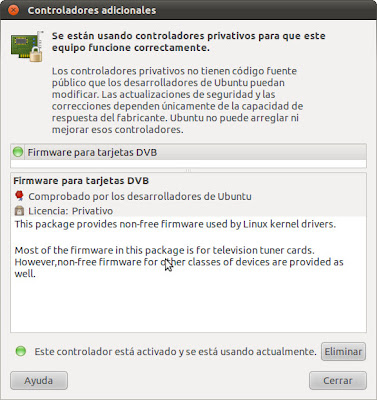
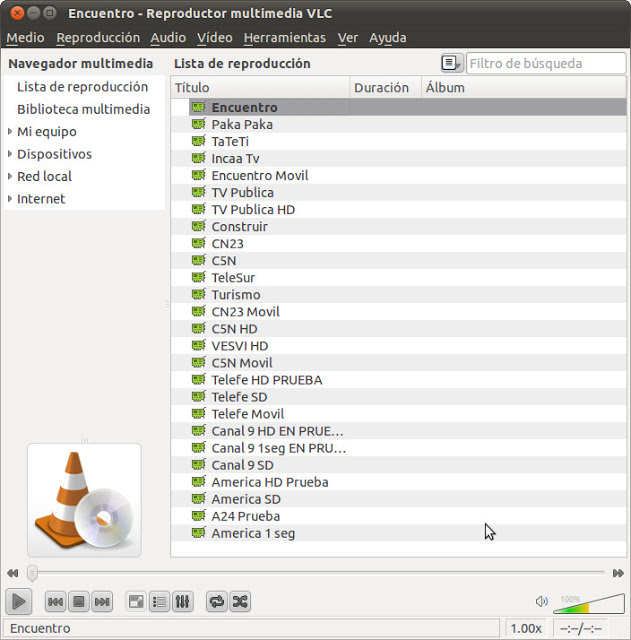
Is het mogelijk om een Pixelview BT878-capturer te gebruiken?
Interessant!
Voor DTT vind ik Kaffeine aantrekkelijker, je installeert de DTT firmware indien nodig (wat misschien niet nodig is voor de kaart) en dan kan Kaffeine nu kanalen scannen, je hebt geen commando's nodig in de terminal.
Voordat ik Me-TV gebruikte, maar aangezien het programma in zijn oude versie nu niet werkt en de huidige versies meer problemen geven dan wat het lukt te werken (omdat het altijd configuratieproblemen geeft of wordt betrapt bij het opnieuw uitvoeren van het bestand), omdat wanneer prullenbak met vergeving van de auteur, jammer want Me-TV was de beste daarvoor.
Dit bericht verleidde me om een tuner te kopen 🙂
Ik veronderstel dat wat je in de sectie zet: «alles met de hand installeren»
het zal werken voor Debian of Fedora. Heeft iemand het op die distro's geprobeerd?
Miguel Sifnes, dit komt omdat de chauffeur eigendom is, en ze doen het op hun eigen manier, en de gratis chauffeur, is gemaakt door mensen zoals wij en ze doen het om efficiënt en effectief te werken, iets dat die van ATI, ze maken chauffeurs omdat het hun taak is; ze doen het niet om de gemeenschap te helpen.
hey en waarom werkt ubuntu slechter voor mij met de ATI-driver geactiveerd dan zonder? Zonder dat de driver is geactiveerd, gaat alles sneller en zien de films er beter uit
Ik heb een SIANO DVB, maar ik heb het nog steeds niet kunnen laten werken.
Als ik een scan maak, herken ik veel kanalen, zelfs Venus: p, maar ik zie niets. De fout die me werpt, is CRC in de codering, ik weet niet of iemand hetzelfde probleem heeft.
In win2s werkt het prima 🙁
Zeer goede info
Beste, ik heb de tutorial stap voor stap gevolgd en alles is perfect verlopen, zonder fouten.
Ik gebruikte een ISDB-T-tuner MyGica S870 voor Argentinië DTT op Kubntu 14.04. Met de antenne die bij het apparaat wordt geleverd, vangt het 27 signalen op van de iets meer dan 30 die beschikbaar zijn in Buenos Aires (alleen de testmodellen hebben fouten). De firmware was het enige dat ik moeilijk kon vinden omdat het niet in de driver manager stond, maar ik installeerde het gemakkelijk met de terminal.
Leuk weetje: het installeren van de applicatie en stuurprogramma's op een pc en een netbook met Windows 7 (beide) leverde geen signaal op.
Heel erg bedankt en groeten, je doet geweldig werk.
Groeten vriend,
Wat staat er in het bestand dat we "channels.conf" moeten noemen. Waar haal je het vandaan? Ik kom uit Venezuela en ik zou graag willen weten hoe ik de kanalen kan scannen naar de stad waar ik ben, maar ik weet niet of die inhoud mij van dienst zal zijn, en nog belangrijker, ik zou graag willen weten hoe ik die kan verkrijgen.
Ik zal je dankbaar zijn voor je antwoord.
Nogmaals groeten,
Ik heb de opdrachten uitgevoerd om de kanalen te scannen met behulp van het bestand "kanalen.conf", maar het heeft deze uitvoer voor mij gegenereerd, het vindt geen kanalen.
https://www.paste.to/WkhV3iPl
Is er een reden waarom u weet waarom dat gebeurt?
Ik kom uit Venezuela.
Hallo! Eerlijk gezegd weet ik het niet. Heeft iemand een idee?
Gegroet maat,
De waarheid is dat je blog de eerste van vele referenties was die ik gedurende drie dagen bezocht om te begrijpen hoe deze digitale televisie eruitzag en hoe je hem in Linux kon configureren. Bedankt voor de bijdrage, het heeft me geholpen om een geschikte route te vinden en niet zo verdwaald te zijn lol.
????
Het probleem was te wijten aan het feit dat het USB-apparaatmodel dat ik gebruik alleen kan worden geactiveerd door de firmwarebestanden van de driver voor Windows te halen. Dat wil zeggen, de kernel hield het apparaat correct vast, maar wist niet hoe ermee te communiceren.
De details die ik zojuist heb gedocumenteerd op mijn persoonlijke website.
http://erickcion.wordpress.com/2014/06/13/configurar-television-digital-en-canaima-gnulinux/
Nogmaals bedankt.
Mooi zo! Bedankt voor het verlaten van de oplossing!
Knuffel! Paul.
Hallo broers! Er is een probleem / vraag die zich voordoet en dat ik geen oplossing kan vinden. Allemaal heel goed als wanneer we USB-apparaten (lsusb) vermelden, de capturer verschijnt. Maar wat als alleen de merknummers verschijnen: model en u herkent het niet? U zegt dat het hoe dan ook zal werken om de stuurprogramma's te installeren? Ik betwijfel het, maar ik wil het ter overweging van iedereen plaatsen.
Ik kijk en neem tv-kanalen perfect op. Maar ik zie niet de optie om de bestemmingsmap voor de opnames te kiezen, weet iemand waar deze zich bevindt?
Het werkt ook voor Peru! Ik verklaar dat ik tv kan kijken op Ubuntu 16.04 LTS. Ik heb een Encore-tunermodel ENUTV-DITF4, dat 1-SEG- en FULL-SEG-signalen ondersteunt. Ubuntu herkent het als Siano Mobile Silicon en vereist geen eigen stuurprogramma's.